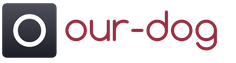Торговый терминал MetaTrader 4 – бесплатная программа для анализа финансовых рынков и осуществления сделок покупки или продажи валюты, акций, облигаций и других финансовых инструментов. MetaTrader 4 используется подавляющим большинством трейдеров, которые по достоинству оценили функциональность и удобство этого программного обеспечения.
Программа MetaTrader 4 содержит большое количество возможностей для полноценного анализа финансовых рынков. Среди них:
- интуитивно понятный интерфейс программы;
- большое количество инструментов графического анализа;
- более 50 встроенных индикаторов;
- возможность использования сторонних индикаторов;
- возможность автоматического трейдинга;
- наличие мобильной версии программы и т.д.
Торговый терминал MetaTrader 4 используется для работы на рынке Форекс, CFD, фьючерсов и бинарных опционов. Большинство компаний, занимающих лидирующие позиции в , предлагают своим клиентам возможность торговли именно через MetaTrader 4.
Знакомство с терминалом MetaTrader 4
По , MetaTrader 4 является полноценным рабочим местом трейдера, именно поэтому так важно знать основной функционал программы и быстро ориентироваться во множестве настроек и окон.
Скачивание и установка программы
Скачать терминал MetaTrader 4 можно:
- на официальном сайте программы;
- на сайте выбранного вами брокера.
Вне зависимости от места скачивания программы, она будет установлена на компьютер бесплатно. На официальном сайте MetaTrader 4 вы можете ознакомиться с основными функциями программы и информацией о торговле на финансовых рынках.
Брокеры, оказывающие услуги онлайн-торговли на Форексе, также предлагают своим клиентам скачать терминал на своем сайте. Этот вариант намного удобнее для чайников, так как основные настройки терминала уже будет подогнаны под торговлю именно у выбранного брокера.
Для установки терминала MetaTrader 4 трейдеру необходимо:
- скачать на свой компьютер файл с программой;
- запустить скачанный файл;
- следовать указаниям – принять условия соглашения, выбрать папку для установки программы и т.д.;
- после завершения процесса установки всех необходимых компонентов программы нажать на кнопку «Готово».
Теперь терминал установлен на ваш ПК. Запускаем приложение, щелкнув по соответствующему значку на рабочем столе.
Открытие счета
На первом этапе знакомства с финансовыми рынками и программой понадобится демо-счет. Для открытия демо-счета в программе MetaTrader 4 необходимо:
- зайти во вкладку Файл – Открыть счет;
- в появившемся окне заполнить информацию о владельце счета, указать параметры счета и нажать на кнопку «Далее»;
- после этого вы увидите логин и пароль от нового счета;
- нажмите кнопку «Готово», и терминал автоматически подключит вас к серверам для транслирования котировок
Открытие реального счета обычно осуществляется на сайте брокера, где трейдеру дается вся информация (логин, пароль, сервер и т.д.), которую необходимо указать в терминале MetaTrader 4.
Сделать это можно через вкладку «Файл» - «Подключиться к торговому счету». После указания всех параметров программа подключится к реальному счету, и вы сможете начать торговать на рынке Форекс.
Настройка графика и шаблонов
Для проведения анализа финансовых рынков и торговли на них через MT4 необходимо открыть график выбранной валютной пары. Полный перечень валютных пар и других инструментов для торговли находится во вкладке «Обзор рынка».
Совет: если при открытии вкладки «Обзор рынка» вы видите всего 5-7 валютных пар, нажмите правой кнопкой мыши на любую область вкладки и выберите «Показать все», чтобы программа отображала все инструменты для торговли, которых более 200.
Для открытия графика валютной пары необходимо:
- во вкладке «Обзор рынка» выбрать необходимый инструмент, к примеру, валютная пара EUR/USD;
- нажать правой кнопкой мыши на заголовок и выбрать «Окно графика».
Перед вами откроется график, который можно настраивать по своему усмотрению:
- выбирать тайм-фрейм – от 1 минуты до 1 месяца;
- изменять вид отображения графика – линия, японские свечи, бары;
- увеличивать или уменьшать масштаб графика;
- настраивать цветовую схему графика для удобства анализа.
Стандартный шаблон, который предлагает брокер, можно изменять и настраивать на свое усмотрение. Для этого нажмите правой кнопкой мыши в любом месте графика и в появившемся окне выберите «Свойства». Теперь вы можете изменять цвет фона, свечей, линий, текста и т.д.
После закрытия терминала сделанные настройки исчезнут, если их не сохранить. Для этого щелкните в любом месте графика правой кнопкой мыши и выберите пункт «Шаблоны» - «Сохранить шаблон». В открывшемся окне дайте название шаблону и нажмите кнопку «Сохранить».
Теперь вы сможете применять сохраненный шаблон на любых графиках терминала, воспользовавшись вкладкой «Загрузить шаблон».
Установка индикаторов на график
Встроенные индикаторы терминала MetaTrader 4 помогают трейдерам-чайникам в анализе ситуации на рынке и поиске наилучшего момента для открытия сделки. MT4 оснащен более 50 индикаторами, которые разделены на группы – трендовые, осцилляторы, объемы, индикаторы Билла Вильямса и пользовательские.
Для установки индикатора на график валютной пары необходимо:
- нажать на кнопку «Список индикаторов» на главной панели программы;
- в открывшемся списке выбрать необходимый индикатор;
- настроить индикатор, указав параметры и цвета отображения данных индикатора;
- после нажатия на кнопку ОК индикатор появится на графике.
Открытие первой сделки
Открыть сделку в терминале MetaTrader 4 можно несколькими способами.
Стоит ли торговать на Форекс? Стоит, если, конечно, есть необходимые знания. А что делать, если их нет? Ведь часто можно встретить подобное: «Вчера свечка на М5 пробила поддержку в канале, сбила стопы, показала разворот тренда, а на М15 – это только коррекция в 3-ей импульсной волне…» – цитата из рассуждений трейдера на форуме. Как торговать на Форекс и как изучить , если подобный сленг напоминает иностранный язык?
Законные спекуляции на валютном рынке Форекс доступны совершеннолетним гражданам, даже без аттестата о среднем образовании. Материальное благополучие играет роль такого мощного стимулятора, что за изучение книжной библиотеки трейдеров, садятся даже отъявленные двоечники. Для прибыльной торговли на Форекс необязательно быть Нобелевским лауреатом по экономике или обладать уникальным даром предвидения, но интуиция, конечно, не помешает.
Теория и практика на Форекс
Итак, как начать торговать на Форекс? В первую очередь нужно изучить базовые принципы графического и фундаментального анализа с помощью:
- книг успешных трейдеров;
- подготовительных курсов Форекс брокеров;
- статей аналитиков на разных сайтах;
- посещения форумов, где «тусуются» практикующие участники Форекс.
Функции торгового терминала
Для получения доступа клиентов к торговле на рынке Форекс, брокерские компании используют специальный программный комплекс. Трейдеру необходимо научиться торговать на Форекс с нуля чтобы стать уверенным пользователем терминала и свободно ориентироваться во всех его функциональных возможностях, проводить технический анализ, вести операционную деятельность. В распоряжении трейдера есть специальные сервисы:
- трансляция котировок в режиме онлайн;
- наборы инструментов для проведения тех. анализа;
- текущие сводки новостей и аналитика от специалистов компании;
- возможности для загрузки дополнительных индикаторов и советников.
Торговать без вложений на Форекс можно только на учебном счете (ссылка) – рекомендовано начинать именно с него.
Графики
Чтобы правильно торговать на Форекс необходимо изучение поведения графиков валютных пар. Трейдер имеет возможность вывести на экран один или несколько графиков, по которым будет отслеживаться ценовая динамика и приниматься решения о входе в рынок или закрытии сделки.
Ниже изображен экран терминала МТ4 с одновременным просмотром 4-х графиков валютных пар. Желтыми стрелками указаны окна, которые позволяют выбирать количество графиков и валютные пары. Графику можно задать любой временной интервал (красная стрелка).

Далее изображен вариант экрана с одним линейным графиком – есть возможность установить тиковый или свечной вид графика. Применен индикатор Зигзаг (красная линия), помогающий в определении волновой модели и уровни Фибоначчи (желтые горизонтальные линии). Стрелкой указано окно для поиска индикатора.

На следующем изображении показано всплывающее окно с индикаторами, элементы ручного построения канала и временных зон

В завершении идут всплывающие окна индикаторов и осцилляторов (через окно «Вставка»). На графике пример применения трендового индикатора Аллигатор Вильямса (голубая стрелка) и осциллятора Стохастик (желтая стрелка)

Ордера
Как торговать на Форекс прибыльно? Секреты эффективной торговли невозможно постигнуть без элементарных знаний о видах ордеров и технике их выставления в терминале.
Платформа МТ4 дает возможность использовать рыночные (немедленное исполнение) и отложенные ордера (Buy Limit, Buy Stop, Sell Limit, Sell Stop). Торговать валютой на Форекс осознанно – это значит уметь пользоваться всем спектром ордеров, прогнозируя не только сиюминутные колебания и скальпирование немедленным входом, но и поведение валюты внутри тренда – глубину коррекций, силу тренда и остальные виды аналитики. Среднесрочная и долгосрочная торговля предусматривает умение пользоваться отложенными ордерами.
Речь идет об ордерах:
- Buy Limit и Sell Limit – купля или продажа по цене, выше текущей;
- Buy Stop и Sell Stop – купля или продажа по цене, ниже текущей.
Чтобы понять принцип действия отложенных ордеров, надо потренироваться их выставлять. Неправильно заданные параметры, не будут приняты системой.
Техника исполнения ордеров в терминале МТ4
Здесь показан вид экрана, со всплывающим окном на выставление ордера, после нажатия на верхней панели инструментов окна «Новый ордер».

Далее идет вид окна для установки ордера с немедленным исполнением. Необходимо указать валютную пару, выставить объем лота, уровни стоп-лосс и тейк профит. Хотя последние необязательны – система примет ордер и без этих показателей. Потом нужно дать команду на окошко Sell или Buy.

Это вид окна для исполнения отложенных ордеров. Необходимо установить тип ордера (варианты появятся при нажатии стрелки в графе «тип»), валютную пару, объем лота, цену открытия ордера, срок действия, стоп и профит (по желанию).

Как закрыть ордер вручную
Если возникла необходимость немедленно закрыть выставленный ордер, то алгоритм действий следующий:
Отметить щелчком мышки нужный ордер в строке текущих ордеров:

Навести курсор на выделенный ордер и кликнуть правой кнопкой мышки. Появится дополнительный экран, на котором будет строка «Закрыть ордер». Навести курсор на данную строку и завершить операцию нажатием левой кнопки мышки (рис.9).

Для того чтобы изменить начальные параметры ордера, можно воспользоваться строкой «Модифицировать или удалить ордер» в этом же окне (желтая стрелка). Активированная строка выдаст стандартное окно ордера, где можно задать ему новые параметры вида, уровня стопа и профита, или удалить:

Зачем нужны стоп-лоссы и тейк-профиты
Можно ли торговать на Форекс, не используя автоматические уровни для закрытия сделки? Рынок Форекс работает 24 часа в сутки, за редким исключением. Трейдер не имеет физической возможности следить за происходящими событиями нон-стоп и, если есть открытые ордера, то их автоматическое исполнение, по достижении заданных уровней, поможет получить профит (а не проспать его) или не понести чрезмерные потери, когда что-то пошло не так.
Торговать без стопов на Форекс новичку, недопустимая роскошь. Не получить запланированный профит еще половина беды, а вот потерять депозит, из-за самоуверенности или по невнимательности – это уже совсем другая история.
Особо остро этот вопрос стоит при торговле на таймфремах от М5 и выше. Сколько не учат новичков выставлять стоп-лоссы и не растягивать их, тема остается актуальной, а количество пострадавших не уменьшается. На скриншоте отмечено место, которое надо заполнить продуманными цифрами (уровень допустимых потерь).

Методы расчета для уровней стоп-лосса
Во главе угла стоит расчет максимально допустимых потерь, а уж потом аналитическая оценка и советы роботов. Калькуляция проста – зная цену 1 пункта в лоте (например, выставлен лот 0,5 и стоимость пункта составляет 50 центов) и ограничив убыток не более, чем 5% от размера депозита (например, депозит 1000$), уровень стоп-лосса надо выставить не ниже 100п.от цены исполнения ордера. Тогда в худшем раскладе потери составят не более 50$ в сделке. Если подключить к расчетам анализ текущей ситуации и определить уровень стоп-лосса, например, в 50п, то соответственно можно выступить лотом не 0,5, а 1.
Как определить уровень тейк-профита
Не получить запланированную прибыль обидно, а главным фактором неудач выступает не только неумение проанализировать динамику изменения котировок, но и обычная жадность. Применять арифметический метод, по аналогии с уровнями стоп-лоссов, здесь нецелесообразно. Придется либо довериться автоматическим советникам, либо пробовать применять на практике знания по техническому и фундаментальному анализу. Что надо учесть в первую очередь:
В техническом анализе – определить ключевые уровни поддержки и сопротивления в таймфрейме, по которому строится стратегия и выставляется ордер; выставить уровни Фибоначчи в предполагаемой волновой модели и использовать другие удобные и изученные инструменты, для определения возможных точек разворота цены.
Особое внимание при внутридневной торговле надо обратить на выход важных новостей (можно заранее ознакомиться с экономическим календарем), которые дают рынку высокую краткосрочную волатильность.
Лучше взять небольшой профит и выставить новый ордер в том же направлении, чем дожидаться пиковых значений. В скальпинге это должно действовать на уровне закона.
В помощь новичкам, брокеры предлагают воспользоваться услугой калькулятора определения уровней стоп-лосса и тейк профита (ссылка).
Чтобы успешно торговать валютой на Форекс необходимо уметь управлять своими активами. Простейший мани-менеджмент заключается в определении уровня рискового капитала, т.е. размера лота, проигрыш которого не принесет непоправимого ущерба. Каким бы крепким ни было материальное положение трейдера-новичка, не стоит рисковать более 10% депозита (стандарты говорят о 3-5%, в зависимости от применяемой стратегии торговли).
Кредитная поддержка брокерских компаний
Выбор кредитного плеча также является элементом управления рисками. Торговать на рынке Форекс без его использования практически нереально (в отличие от фондового рынка) т.к. цена лота, для участия в торгах, неподъемна для большинства трейдеров. Брокеры предлагают размер плеча от 1:10 до 1:1000.
Разумным выбором для новичка будет плечо, не превышающее 1:100 (такое ограничение действует у лицензированных брокеров РФ). Торговать в долг плечо не позволяет – если потери превысят личный капитал, срабатывает система Stop Out. Подбирать размер кредитного плеча надо с большой осторожностью, думая не только об огромной прибыли, но и о возрастающей опасности очень быстро расстаться с личным вкладом.
Терминал МТ4 позволяет менять размер кредитного плеча в личном кабинете трейдера. В настройках счета надо обратиться к строке «личная информация». В открывшемся окне сводной информации есть пункт «изменить плечо» с текущим состоянием. Изменяя плечо надо учитывать, что его уменьшение может привести к автоматическому закрытию ордеров.
Быстрая навигация в терминале МТ4
Выполнение различных операционных действий в торговом терминале Метатрейдер 4 возможно с помощью горячих клавиш. Изучать весь перечень нет необходимости (далеко не все операции используются в повседневной работе), поэтому ниже приведены наиболее значимые.
- Page Up – прокрутка графика влево;
- Page Dn – прокрутка графика вправо;
- End – возврат графика в текущее состояние;
- Ctrl+L – показ объемов;
- F 4 – запуск редактора индикаторов и советников;
- F 9 – вызов окна «новый ордер»;
- F 11 – режим полного экрана;
- Ctrl+E – активировать или деактивировать советник;
- Ctrl+F6 – активация следующего окна графика;
- Ctrl+O – вызов меню настройки терминала;
- F 6 – открытие тестера стратегий (если прикреплен к графику);
- F 7 – открытие меню настроек советника(если прикреплен к графику);
- F 8 – общая настройка графика;
- F 10 – вызов окна «обзор рынка»;
- Alt+1 – показ барового графика;
- Alt+2 – показ свечного графика;
- Alt+3 – показ линейного графика;
- Alt F4 – закрытие терминала.
Итоги
Научиться торговать на Форекс с нуля приходится каждому начинающему трейдеру. На пути познания секретов прибыльной торговли на Форекс, новичку предстоит преодолеть испытание неудачами, создать и совершенствовать собственную стратегию и только потом стать настоящим профессионалом.
Как торговать на Форекс – видеоурок:
Если вы достаточно опытный трейдер, то должны разбираться в торговых платформах, предоставляемых для . Как известно, их существует великое множество, но чтобы выбрать для себя подходящую, приходится пробовать не одну.
Как говорится, методом проб и ошибок вы сможете добиться результата и приступить к успешным торгам. В данной статье мы рассмотрим торговую платформу метатрейдер 4 и расскажем, как проводить на ней сделки.
Как торговать на торговом терминале Meta Trader 4
Главное предназначение этого торгового терминала – это предоставление возможности трейдеру заключать сделки на валютном рынке быстро, удобно и без потери собственных средств. Это касается, в первую очередь, бинарных опционов. С целью хорошо заработать трейдеры зачастую выбирают именно эту платформу для торговли. Преимущества ее работы заключается в простом меню, которое не требует лишних временных затрат на то, чтобы понять, как проводить торги.
Несмотря на простоту вопроса, как осуществлять торги на платформе , он достаточно важен для каждого трейдера, поэтому необходимо детально изучить все ее нюансы. Это обусловлено, прежде всего тем, что трейдер начинает свою работу с программным обеспечением, в котором он работает с реальным счетом, поэтому все совершаемые им операции также реальны.
О чем это говорит? Прежде, чем совершать покупку опциона, трейдеру необходимо четко определиться с тем, что именно он хочет купить. Терминал метатрейдер 4 предоставляет трейдерам все возможные инструменты для торговли.

Существует два типа торговли на платформе метатрейдер 4.
Первый – это классический и подразумевает настройку окна «ордер». Чтобы открыть данное окно, достаточно в панели торгового терминала нажать кнопку «новый ордер». Страница этого меню открывается автоматически.
В данной форме трейдер должен будет заполнить данные лота. Они заключаются в определении базового актива, внесении инвестиций, а также направление движения цен. После заполнения такой формы, автоматически приобретается лот, и вы сможете просто наблюдать за котировками.
На платформе метатрейдер 4 также можно торговать в один клик. Как это сделать, рассмотрим далее.
Для трейдеров такой вид торговли гораздо удобнее, так как не предполагает никаких дополнительных вариаций. Работа на такой платформе осуществляется только нажатием одной кнопки.
Чтобы активировать данный режим, в основном меню необходимо кликнуть пункт «торговля в один клик» или заменить это действие горячими клавишами Alt+T.
После того высветится соответствующие окно в левом верхнем углу, которое будет содержать всего две кнопки «купить» и «продать» и поле, где вы сможете вписать сумму внесения депозита. Быстрая торговля может осуществляться трейдером в любом окне торговой платформы, когда он проводит анализ рынка.
Работа с платформой метатрейдер 4 достаточно проста и не требует дополнительных знаний трейдера для заключения сделок. Панель инструментов выполнена в удобном расположении, все меню доступно и понятно каждому.
Если у вас возникло желание попробовать свои силы на данной торговой платформе, приступайте уже сейчас и зарабатывайте на торгах без рисков потери капитала. Но, прежде чем принять заключительное решение, подумайте, если вы вас достаточной опыт для того, чтобы осуществлять торги, так как простое управление на торговой платформе – это лишь одна составляющая вашего успеха.
Пришло время взяться за освоение торгового терминала. В этом уроке мы разберем полное описание кнопок в Метатрейдер 4, менюшек и всего того, чем необходимо уметь пользоваться. Видео обучение прилагается. Это пошаговая инструкция “для чайников”.
Инструкция для новичков по МТ4
В прошлом уроке , демо счет открыли, а теперь будем осваивать сам торговый терминал. К счастью, Metatrader 4 очень удобен и многие настройки на самом деле интуитивны и в них легко ориентироваться, главное начать обучение, а там уж разберетесь. Давайте решим так: я не буду разбирать совсем уж каждую загогулинку в терминале и каждую настройку, так как это займет огромное количество времени и вместо обучающей инструкции для работы в МТ4 получится целый трактат, который мало кто осилит до конца. Нам просто не нужны все эти настройки, поэтому я сэкономлю нам всем время и отброшу все лишнее.
Я разберу самое главное – то, что действительно используется трейдерами в торговле практически повседневно. Ну а если вы все-таки захотите изучить каждую мелочь, то в программе есть подробная встроенная справка, вызывается она клавишей F1 или выберите соответствующий пункт в верхнем меню.
Я было начал писать статью, но быстро понял, что этот урок наиболее целесообразно сделать только в видео формате, так как изучать текстовое описание кнопок в Metatrader 4 со скриншотами просто не удобно и утомительно. Поэтому я записал для вас видео, которое постарался сделать максимально информативным.
Видео обучение работе в Метатрейдер 4
А вот и наш урок, приятного просмотра!
В следующих уроках мы подробнее разберем инструменты анализа рынка, которые представлены в торговом терминале и другие моменты, связанные с аналитикой.
Подписывайтесь на обновления блога по почте и присоединяйтесь к нам в соц. сетях!
Терминал Metatrader обладает множеством функций и возможностей, о которых не всегда знают даже опытные трейдеры. Инструкция по работе с мт4 написана сухим техническим языком и обычно не дочитывается даже до середины и действительно полезные функции остаются вне поля зрения:
- Настраиваем обзор рынка . При первом запуске терминала в окне «Обзор рынка» показываются только основные валютные пары, такие как EUR/USD, GBP/USD и другие. Чтобы посмотреть полный список, нажимаем правую клавишу мыши в любом месте рабочего окна и выбираем «Показать все символы». Изменить порядок вывода котировок, можно переместив нужную строку при нажатой левой клавише.
- Убираем ненужные котировки . Котировки постоянно меняются и можно убрать не использующиеся в данный момент, выбрав в контекстном меню обзора рынка настройку «Скрыть все символы». Теперь видны только валютные пары, графики которых открыты в MetaTrader. В случае отложенных или открытых позиций они отображаются, независимо от того закрыт соответствующий график или нет.
- Пункт «Символы» . Показывает список доступных торговых инструментов, спецификации контрактов, значения спреда, свопа и маржевого залога.
- Новостная лента . Для экономии трафика ее можно отключить в меню «Сервис»: в пункте «Настройки» выключаем пункт «Разрешить новости».
- Отображение закрытых сделок . Полезная функция для анализа результатов торговли. Открываем историю счета, выбираем нужную закрытую позицию и перемещаем в рабочее окно. Автоматически выбирается график нужной валютной пары, на котором сделка будет видна в виде отрезка между точками открытия и закрытия. Если при перетаскивании позиции нажать клавишу Shift , то на графике будет видна вся история торговли по текущему торговому инструменту.
- Окно котировок . Для вывода на экран нажмите F10 . Если включить пункт «Всегда сверху», окно всегда будет находиться поверх всех программ, даже если свернуть терминал от компании LiteForex. Дополнительно настраивается цвет окна и шрифт.
- Шаблоны графиков . Можно сохранить используемую цветовую гамму, установленные советники и технические индикаторы как отдельные шаблоны и быстро перейти к нужной стратегии или сигналам с помощью меню «Графики»-«Шаблоны». Можно напрямую загрузить нужные шаблоны в каталог терминала /template.
- Выбираем объем сделки . Инструкция работы мт4 не уделяет много внимания данному вопросу, и по умолчанию предлагается список стандартных объемов открываемой сделки, но можно выбрать любой другой, введя нужное значение в строку. Брокер устанавливает минимальный шаг изменения объема, помните об этом при расчете лота.
- Частичное закрытие . Сделка может быть закрыта не полностью. Для этого в списке открытых ордеров выберите нужную, нажмите правую кнопку и «Закрыть позицию». Укажите значение объема, который должен быть закрыть и нажмите «Ок».
- Перекрестие . Основной инструмент для работы с графиками. Для быстрого включения нажимаем CTRL+F или кнопку скроллинга на мыши. При перемещении курсора по ценовому графику внизу будет отображаться время и цена выбранного бара. Таким же образом можно определить число баров и количество пунктов между двумя точками графика.
- Копирование линии . Для построения параллельной линии, дважды кликните на имеющиеся и тяните, нажав кнопку CTRL. Чтобы линия тренда не ушла в бесконечность в свойствах выберите «Параметры» и выключите пункт «Луч».
- Функция отмены . Инструкция работы с мт4 содержит список используемых в терминале комбинация клавиш, но отмена − наиболее простая операция и работает аналогично MS Word - нажимаем CTRL+ Z . Вернуть закрытый график с сохранением настроек: меню «Файл» далее «Открыть удаленный».
- Возврат к текущим котировкам . Если вы прокрутили график далеко в историю, быстро вернуться к текущей цене, можно нажав клавишу END .
- Быстрое открытие отложенных ордеров . Инструкция по работе на мт4 для того, чтобы быстро установить ордеры BuyStop и SellStop, предусматривает следующий порядок действий:
- Переместите курсор в предполагаемую точку входа. Трейдеры, которые хотят подобным образом открыть позицию с точностью до одного пункта или работающие на младших таймфреймах, должны предварительно потренироваться в «точности наведения» на демо-счете.
- Нажимаем правую клавишу мыши, выбираем «Торговля» и далее нужный тип ордера: «BuyStop цена» или «SellStop цена». Ордер будет открыт на уровне, где находится курсор. В дальнейшем при необходимости можно уже в более спокойной обстановке изменить параметры TakeProfit и StopLoss.
- Быстрый ввод параметров сделки . В процессе открытия много времени уходит на ввод значений TakeProfit и StopLoss. Нужно ввести данные до/после запятой - и в этом часто ошибаются новички, особенно, когда торговля идет на планшете или смартфоне. Переключить ввод между целой и дробной частью можно нажатием клавиши запятой.
На сайте компании LiteForex трейдерам доступны не только терминалы MetaTrader версии 4 и 5, а и большой выбор обучающих материалов по торговле и эффективному использованию торговых платформ - все для того, чтобы вы работали уверенно и получали прибыль!